あなたはコミックスタイルの画像を作成し、背景の光の効果を微妙に強化したいですか?オーバーシュートが、あなたの画像をより生き生きとさせ、要素を調和させるのに役立ちます。このガイドでは、Photoshopで簡単なツールを使ってオーバーシュートを追加し、全体の画像を最適化する方法をお見せします。さっそく始めましょう!
主なポイント
- オーバーシュートはダイナミックな光源を追加し、画像を輝かせます。
- 新しいレイヤーで描くことで、結果を制御できます。
- 不透明度を調整して、オーバーシュートの強さを調整できます。
ステップバイステップガイド
まず、画像に望む要素が含まれていることを確認し、オーバーシュートに取り組む準備をしてください。最初のステップは、新しい空のレイヤーを作成することです。
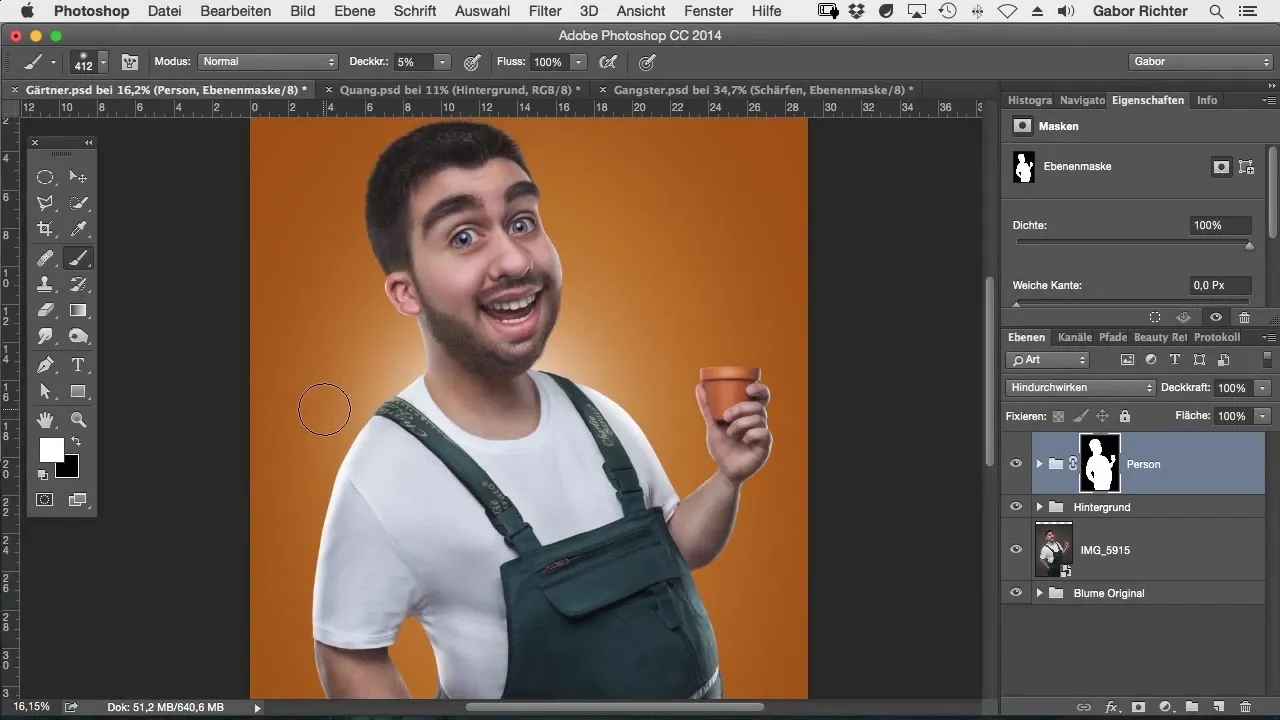
このレイヤーに「オーバーシュート」と名付けましょう。これで整理が保たれ、どこに変更を加えるかが明確になります。この新しいレイヤーを使用して、メイン画像に影響を与えることなく変更を加える柔軟性を持ちます。
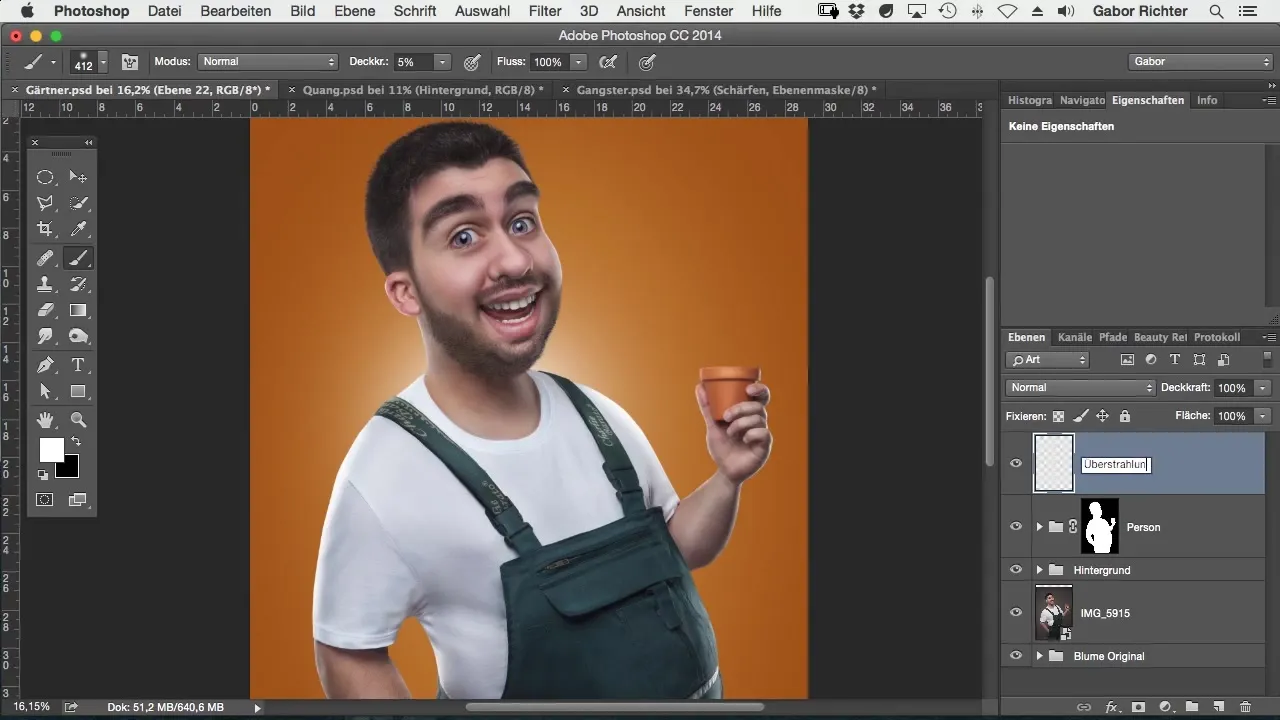
次のステップに進む準備ができました。ブラシツールを選択します。なめらかなオーバーシュートを達成するために、ブラシの不透明度を5%に設定するべきです。この設定により、オーバーシュートを段階的に構築し、画像にどれだけの光を持ち込むかを制御できます。
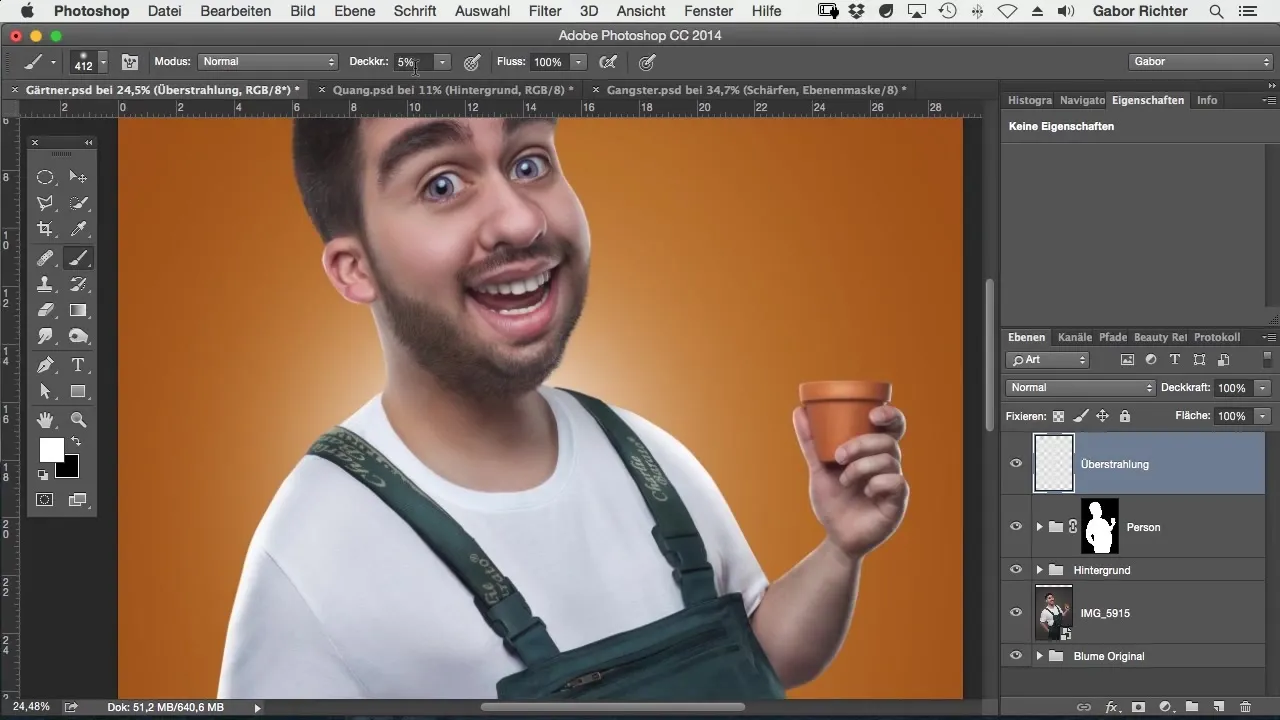
オーバーシュートを美しく仕上げるために、前景色として白を選びます。この色調を使うことで、効果的な光の効果を得ることができます。これから、新しいレイヤーに小さな点を描くことから始めます。特に画像のキャラクターの首や顎といった重要な領域に集中してください。これらの領域は光を特によく捕らえ、反射します。
オーバーシュートが強すぎないように気をつけてください。もし強すぎると感じたら、レイヤーの不透明度を下げることができます。約50%に設定して、画像を圧倒することなく、より微妙な効果を得ることができます。
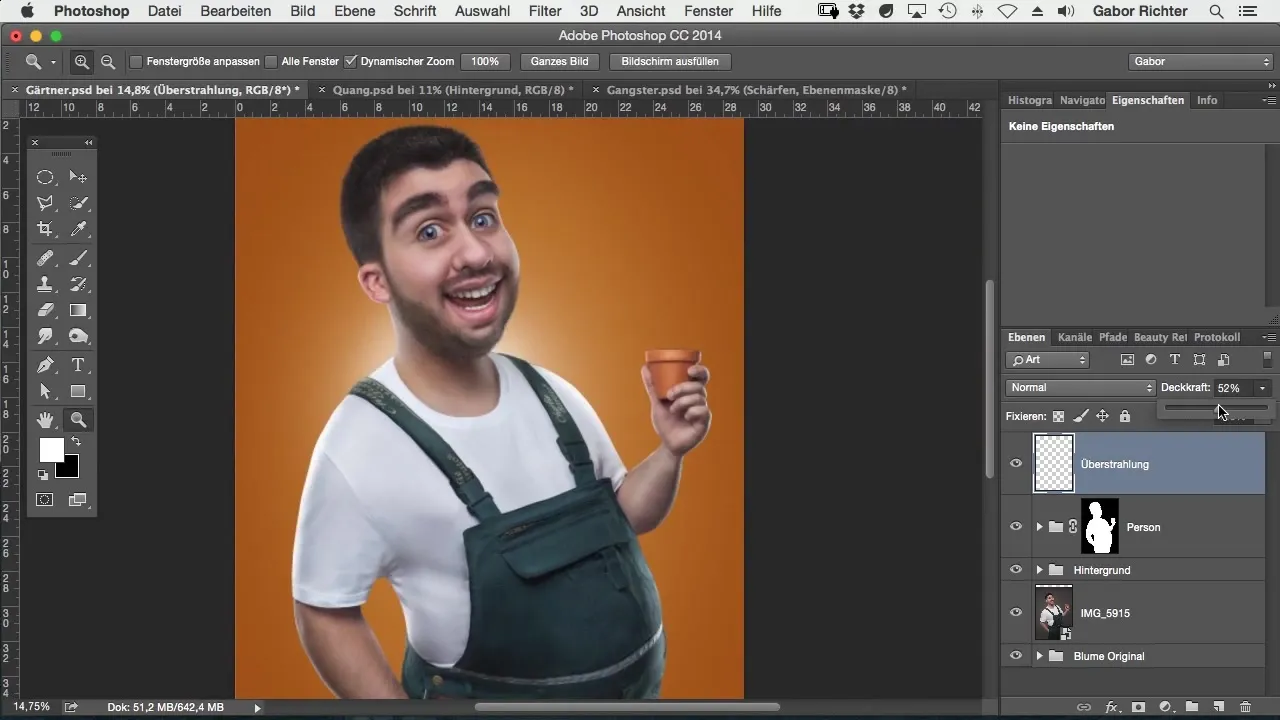
また、他の画像の部分を改善するために、オーバーシュートをあちこちに追加する自由を取ってください。背中にも描いていることに気づくかもしれません。そこにわずかな光の効果を加えることで、画像が輝き、生き生きとした印象を与えることができます。
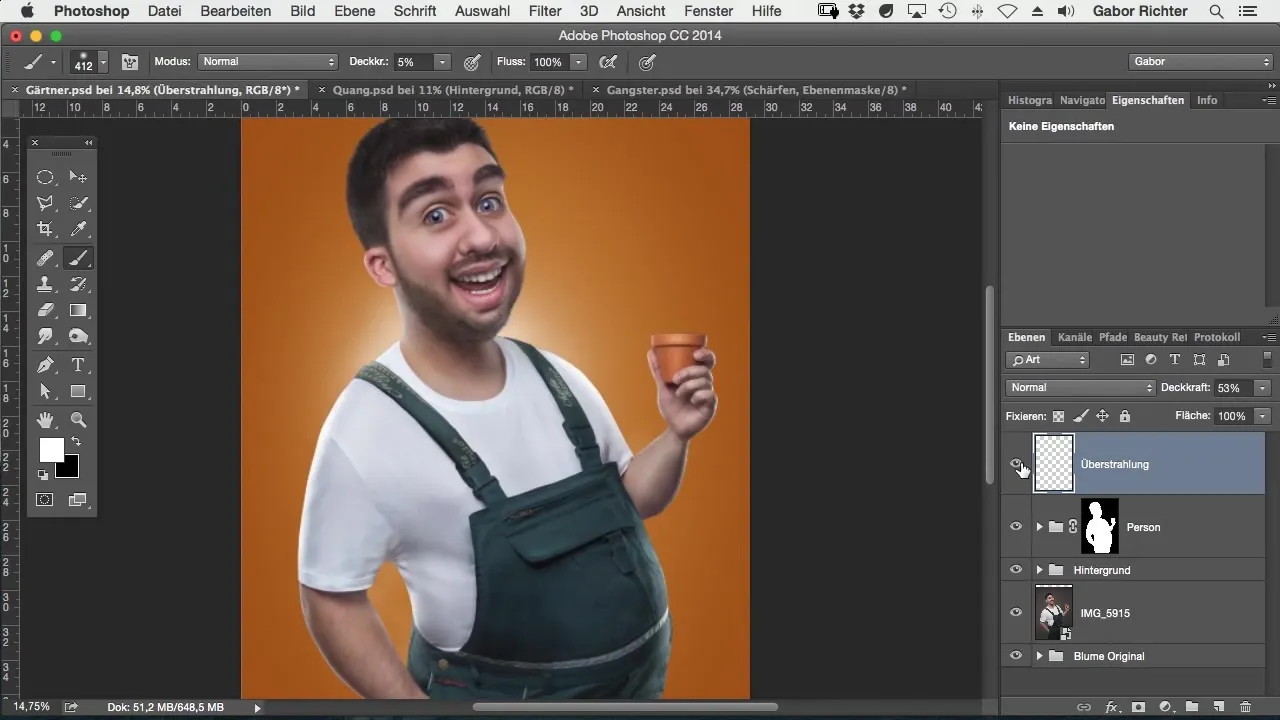
少ないことはより多くのものと言うことを忘れないでください。しかし、これらの小さな詳細は画像全体の効果に大きく寄与し、深みと生命感を与えます。小さなステップですが、この技術は画像をより魅力的で引き付けるものにします。
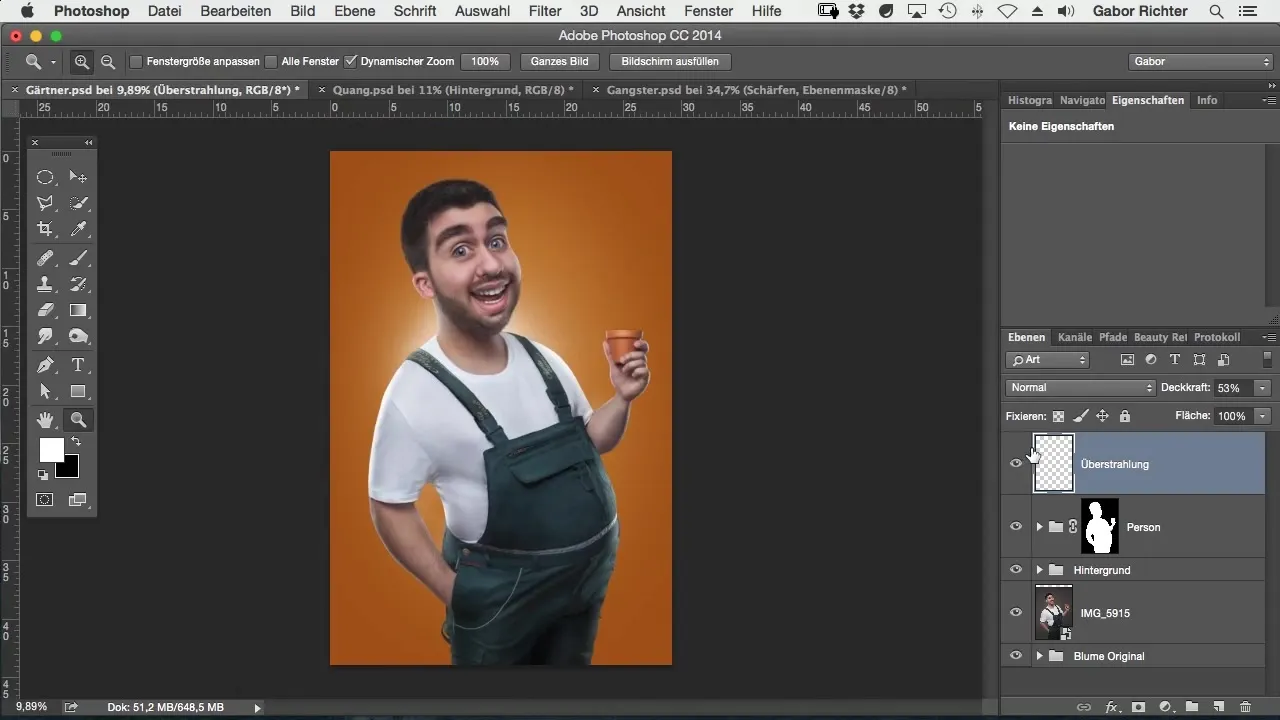
オーバーシュートが強すぎると感じた場合は、いつでも戻って不透明度を下げたり、いくつかの点を消して望むバランスを見つけることができます。結果に満足し、画像が適切な印象を与えていることが重要です。
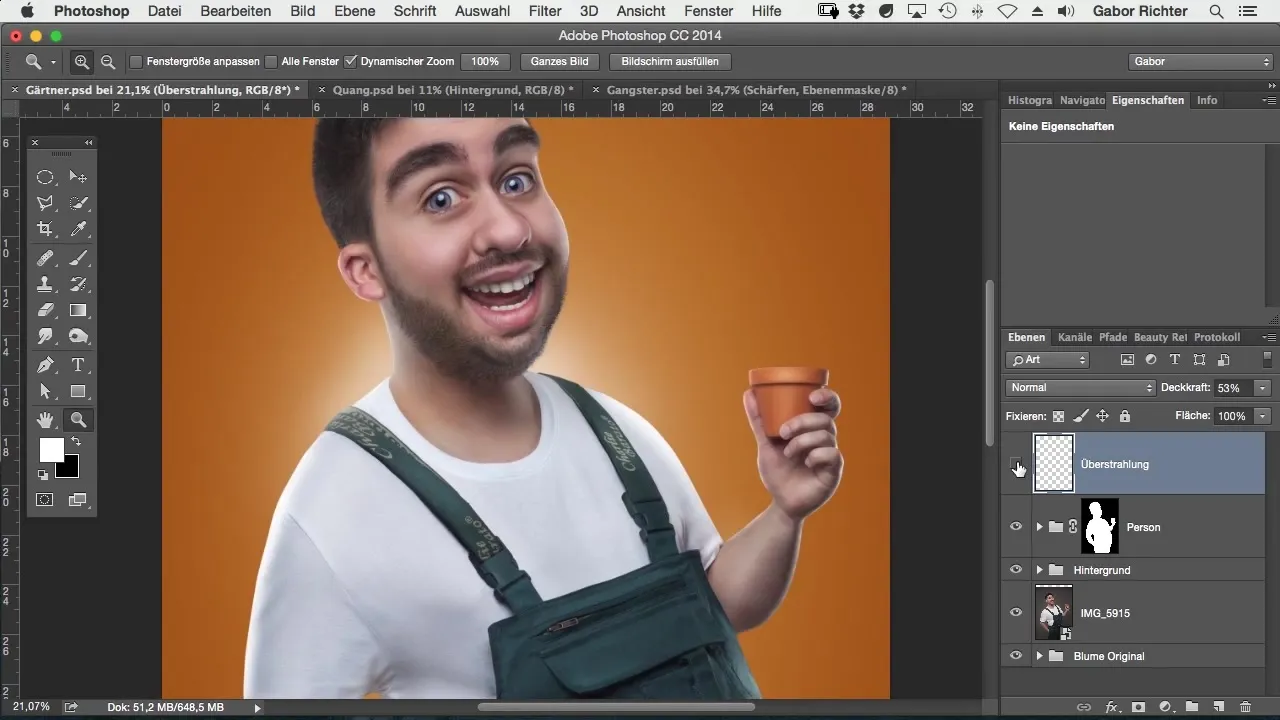
オーバーシュートを改善する素晴らしい方法は、すでに画像に存在する光のストリップと組み合わせて使用することです。オーバーシュートが画像内の既存の光と調和して協働することを確認してください。
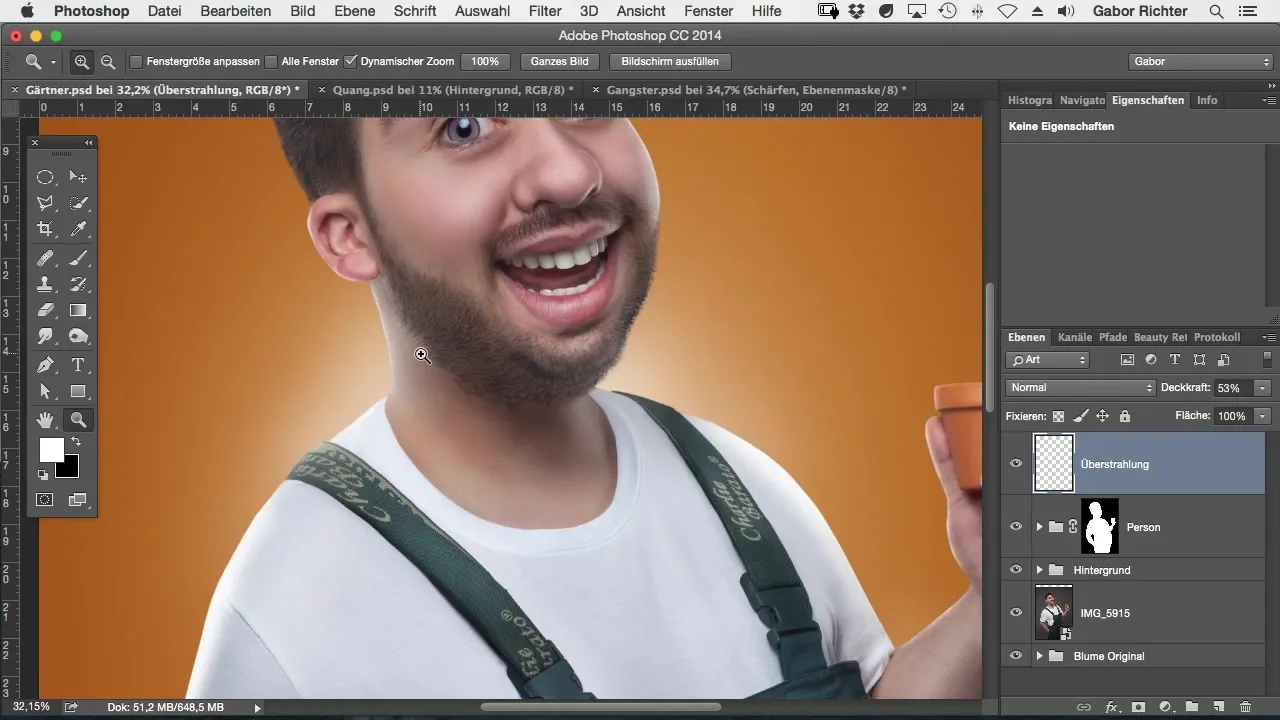
要約 - Photoshopにおけるコミックスタイルのオーバーシュート技術
Photoshopでオーバーシュートを追加することで、あなたのコミック画像は光の新しい次元に変わります。適切なツールと技術を使えば、微妙でありながら効果的な明るい効果を生み出し、あなたのアートを生き生きとしたものにすることができます。
よくある質問
どのようにブラシの不透明度を変更しますか?ブラシオプションに移動し、不透明度を希望のパーセンテージに設定します。
オーバーシュートを他の色で作成できますか?はい、任意の色を使用できますが、白が最も良い光の反射効果を提供します。
結果に満足できない場合はどうすればいいですか?オーバーシュートの不透明度を調整するか、消しゴムツールで点を消して再度描くことができます。


